你好,这节课我们给大家去分享另外一个会员插件,那么上一节课我们已经给大家讲过了一个登录的插件:loginpress,那么通过这个插件就可以去定制我们的登录界面,而在我们的独立站当中有登录界面,也会有注册页面,就是一个用户进入我们独立站以后,他想成为我们的会员,所以我们就需要给他定制一个注册会员的页面,这里我们可以使用另外一个我们要给大家讲到的插件:user registration。
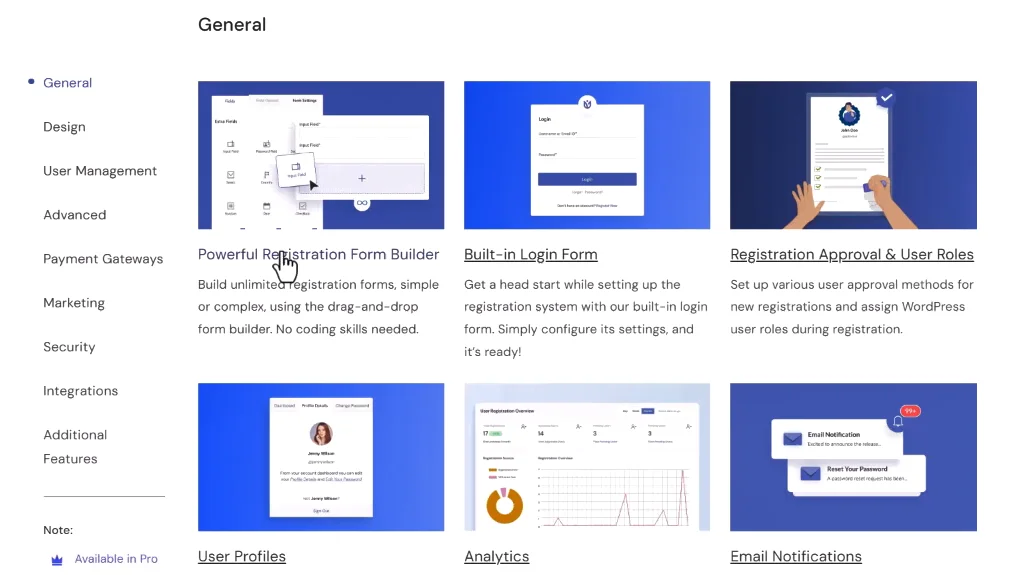
user registration插件介绍:
我们先去看一下这个插件它的一些功能:
注册页面可定制:
首先第一个就是我们可以去定制一个注册的页面,注册页面里面的表单除了用户所必须要填写的,比如说用户名邮箱密码,我们也可以设置一些其他的,比如说他的生日,他所在的国家,当然他可以上传一些图片等等,就是这个表单界面就可以向我们的 elementor的构建器一样。
内置用户登录表单:
然后可以去编辑页面的表单内容,这个插件同时也给我们内置了一个登录的表单,也就是说你用这个插件的话,实际上你就不需要用之前 loginpress了,但是这两个插件各有优势,看你的需要,如果你只是想去自定义我们的登录界面,那么你可以使用loginpres。
如果你既想用注册的页面,也想去创建登录页面,那么可以使用我们现在给大家讲到的插件。
用户审核规则:
这里我们也可以给他设置一些用户的规则,另外就是如果这些注册的用户一旦注册成功,如果你同意了,就这些用户你已经审核通过了,那么在前台他就会有一个非常详细的个人中心的界面,在这里面可以去修改他自己的个人资料,然后针对这些注册的用户也可以进一些数据统计,包括邮件通知,当然我们也可以添加一些自定义域,等一下我们会给大家去讲到,包括在注册页面,它也可以去上传一些附件,然后我们也可以给他设置一些规则,比如说我们可以设置一个年龄的选择,如果他选中的是男生,我们就可以设置一些其他的特征,如果是女生的话就设置另外的一些特征,这个其实就是一个逻辑判断的选择语句,然后针对不同的用户也可以给它设置不同的重定向页面,这其实就是这个插件的基础的功能。
除此之外,我们这样的一个注册页面,我们可以自定义它的样式邮件模板,还有我们的用户中心。
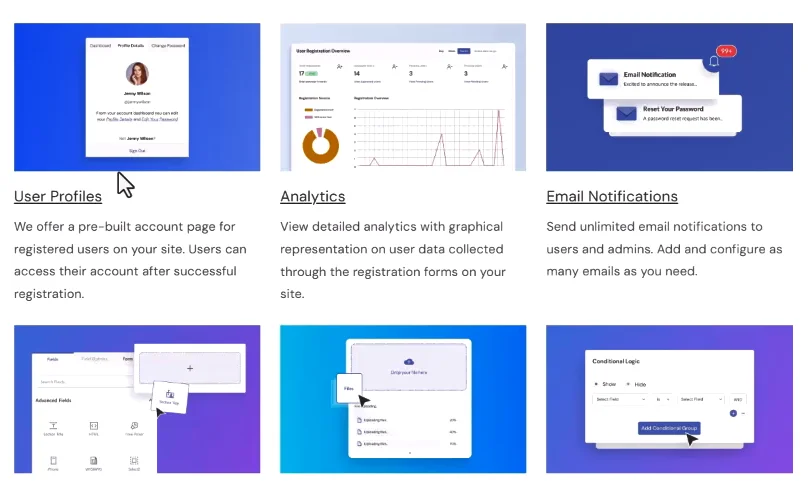
针对这些用户,我们也可以让他前台进行显示用户列表,还有一些社媒的链接登录,个人信息的链接就在个人信息里面,他也可以去绑定他的社媒账户,然后我们也可以去上传一些csv的格式,就是我们可以把其他站点的用户一键导入到我们目前的新站点里面,如果你的独立站设置了一些会员权限,比如说我们可以让用户主动的去填写他的个人资料,比如说他的邮箱,他的生日等等,我们每设置一步,我们可以和一些积分的插件进行结合,然后他每设置一步就给他一定的积分,通过这些积分可以去兑换一些其他的礼物。
还有一些其他的数据,我们可以上传到云端,包括一些高级的设置等等。当然我们也可以给他设置一些支付的模块,比如说paypal支付或者是 stripe这样的信用卡支付都是可以的,它也可以去连接第三方的一些组件,比如说我们经常用到的邮件订阅系统等等都是可以去链接的。同样的这样的会员插件,它也同时可以支持一些安全的防护,比如说我们可以设置密码的强度,二次验证或者是尝试的次数等等。
这就是这个插件的主要的一些功能,这个插件相对来说还是比较强大的。
user registration插件安装:
那么下面我们就直接给大家去演示一下这个插件的安装和使用。首先我们进入我们的独立站,然后点击安装插件,目前我们这里安装的直接是一个PRO版本,目前的版本是4.2.1.1,然后点击安装。
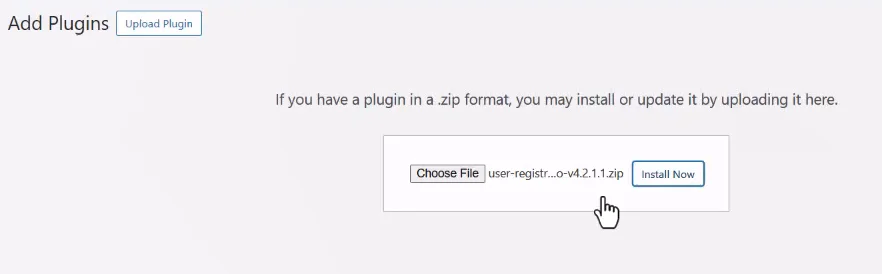
user registration设置向导:
当插件安装成功以后,我们激活插件好激活成功以后,它会有一个向导界面,然后我们直接点击开始,然后在向导页面里面,首先第一个它会收集我们的一些数据,我们正常情况下不允许就可以了,因为我们现在使用的是GPL版本的,所以没办法连接它的官方的一些数据。
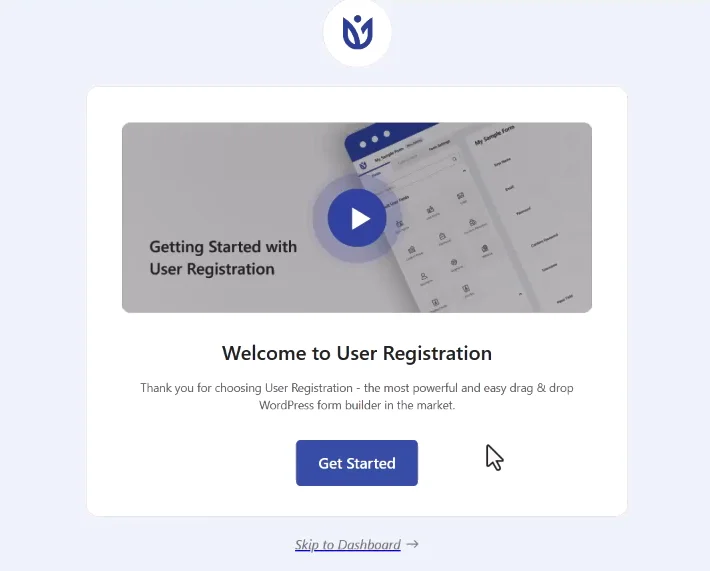
然后这里它会帮我们去安装一些默认的页面,比如说我们的注册的表单,它会安装一个默认的,包括我们注册的页面,还有我们的用户中心,所以我们这里要点击安装.
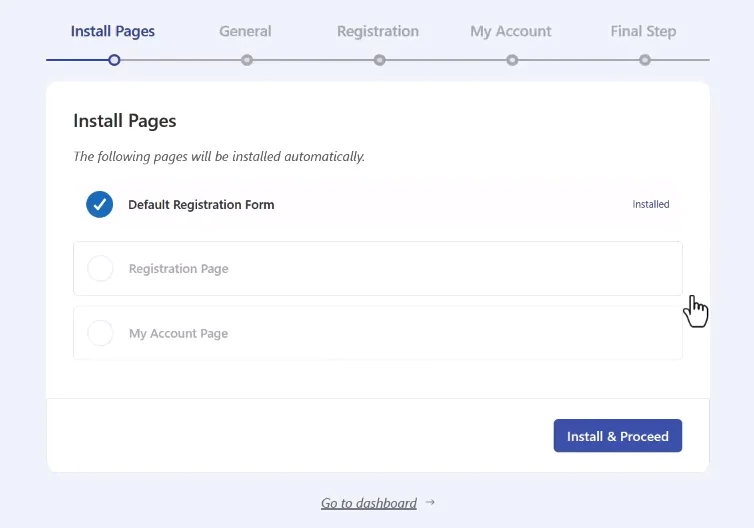
当三个页面安装成功以后,然后我们点击继续这里我们需要去开启我们的注册,因为如果你的独立站有注册页面,首先你肯定是要允许所有的人去注册你的独立站,所以我们把它勾选,当然默认情况下,在我们的独立站后台的设置里面,我们也可以设置允许所有人注册,然后下面一个注册成功以后,他成为什么样的角色,正常就是成为一个订阅用户就行了。

点击下一步,这里我们可以设置一下密码,因为我们在注册的时候希望他直接去输入密码,所以我们可以设置一个强一点的密码,这样的话假如说他输入123456等等,这种很弱的密码就没办法去通过,这个也是根据你自己的需要,比如说你设置为增强型的或者是比较弱的,这些都可以,我们选择中档的就行了。
然后这个规则应用于我们的注册用户,然后点击下一步这一步就是针对我们的会员中心的正常情况下,我们的独立站里面都会有一个会员中心,那么会员中心我们在这里就可以自定义会员中心里面的选项,它可以是横排的,也可以是竖排的,正常我们都是竖排的,所以我们选择第二个。
然后下面一个就是我们用户的头像,那么这也是这个插件比较强大的地方,就是每一个用户他都可以上传一个本地的头像,之前我们的独立站这个头像它只能去调用你的邮箱,你必须在一个第三方在邮箱里面设置了你的头像,才能够调用出来。
那么现在它就相当于我们可以直接上传,但是如果你不想让它上传,你就把它关闭掉就行了。我们这里就默认它可以允许上传本地的头像,然后点击下一步,这样我们就完成了整个设置了。
然后现在我们回到我们的面板,然后现在进入的就是插件的仪表盘界面,当然这里面还有很多的一些其他的功能,我们先去看一下它的注册页面是什么样的。
因为刚才我们在向导里面创建的时候,它已经帮我们创建了一个注册页面,所以我们进入我们的page页面,然后在这里我们去找到他帮我们创建的注册页面还在第二页,我们看到这里有一个注册页面,我们现在直接在新窗口打开.

现在我们就可以看到这就是它的一个注册的表单在这里,我们可以去填写我们的用户名邮箱,还有密码,比如说我们现在的密码比较简单,它就告诉我们密码强度不够,然后确认密码,这就是一个标准的注册页面,然后我们现在选择的强度,它已经告诉用户里面必须要有大写的字母,还有数字必须是7位以上,所以密码强度就比较高,那么我们就可以把这个页面放在我们的菜单里面,然后一般的用户就可以通过这个页面然后去注册我们站点里面的用户就可以了。
好,这就是user registration插件的安装。那么下一节课我们将会给大家去讲解一下这个插件的使用方法。

评论(0)